
Jack Hood
0
2113
150
Google Photos werd in eerste instantie uitgebracht als opvolger van Picasa tijdens de Google I / O-conferentie in 2015, maar de app heeft snel veel grip gekregen. Hoewel een deel ervan te wijten is aan het feit dat de app tegenwoordig op de meeste Android-apparaten is geladen, maar dat is niet alles, want de app biedt een aantal verleidelijke functies zoals Drive-integratie, de mogelijkheid om back-ups te maken van foto's vanaf de desktop en meer.
De app heeft nu maandelijks 200 miljoen actieve gebruikers, dus er mag geen twijfel bestaan over de populariteit ervan. Bovendien wordt de app met elke update beter, dus het is belangrijk om up-to-date te zijn als het gaat om de functies. Hoewel je misschien goed thuis bent in de basisfunctionaliteit van Google Foto's, zijn er verborgen functies en geavanceerde mogelijkheden die je misschien hebt gemist. Dus, zonder verder oponthoud, hier zijn 7 Google Photos-trucs die u moet kennen:
1. Pas eenvoudig de datum en tijd van meerdere foto's aan
We houden ervan om foto's te maken als we op reis zijn, maar als je ver weg reist, is de kans groot dat je de tijdzone verandert, waardoor de bibliotheek van Google Foto's ongeorganiseerd wordt met foto's met verkeerde tijdstempels. Vervolgens moet u de tijdstempels van elke foto afzonderlijk wijzigen, wat een hele klus kan zijn. Gelukkig kunt u met de nieuwe functie van Google Foto's gemakkelijk bewerk de tijdstempel op meerdere foto's tegelijk.
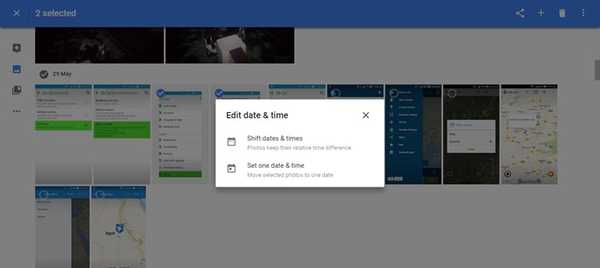
Om dit eenvoudig te doen selecteer de foto's wiens tijdstempel u wilt wijzigen en klik op "Datum en tijd bewerken'In de vervolgkeuzelijst van het menu. Vervolgens kunt u de tijdstempels verschuiven of instellen en de wijzigingen vooraf bekijken voordat u ze opslaat.
2. Maak gedeelde albums met slimme suggesties
Het delen van albums via links maakt sinds de release deel uit van Google Foto's en blijft een van de gewaardeerde functies. Met de recente update heeft Google de functie verder verbeterd. Gedeelde albums zijn nu slimmer geworden, omdat mensen die lid worden van albums zowel opmerkingen kunnen toevoegen aan individuele afbeeldingen als aan albums. Nadat je een gedeeld album hebt ontvangen, krijg je ook slimme suggesties om je foto's eraan toe te voegen.
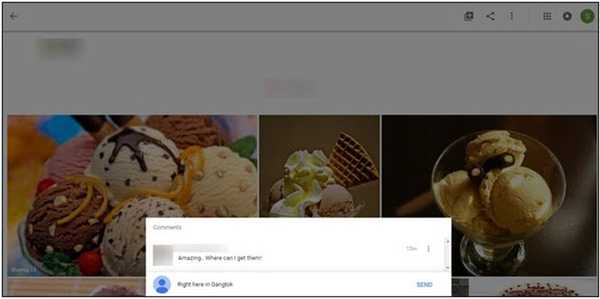
Als je een foto hebt die je aan het gedeelde album wilt toevoegen, hoef je er niet op te wachten. U kunt eenvoudig uw beste foto's met één tik aan het album toevoegen, zodat iedereen zijn ogen kan uitkijken.
3. Maak geweldige films, animaties en collages
Google Foto's is niet alleen slim, het is ook leuk. Je kunt het gebruiken om geweldige films, animaties en collages te maken met je foto's. Als je net naar een evenement bent geweest en nu een filmpje wilt maken van de foto's waarop je hebt geklikt, is Google Foto's je maatje. Je kunt deze films, animaties en collages naar eigen wens bewerken en er een heel mooie herinnering van maken.
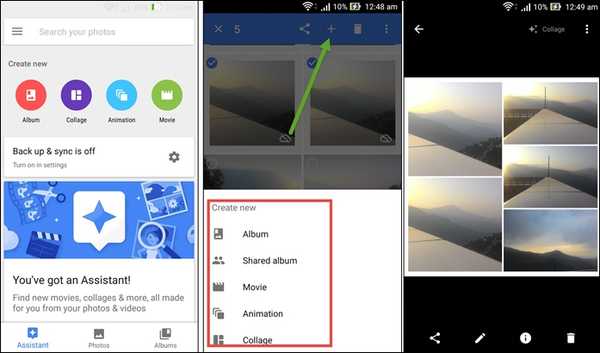
Om dit allemaal te doen, hoeft u alleen maar de afbeeldingen te selecteren die u wilt en vervolgens tik op het plusteken die je rechtsboven ziet. Nadat u dat hebt gedaan, stelt u de optie in op maak een nieuw album, collage, animatie en zelfs een film. Dat is alles, Google zal zijn magie bewerken en u in een mum van tijd de auto-geweldige foto's geven.
4. Herstel opslag door afbeeldingen van origineel naar hoge kwaliteit te converteren
Mogelijk hebt u tot nu toe een back-up van uw foto's gemaakt in hun oorspronkelijke formaat zonder na te denken over de grootte van de foto's, maar als u nu van gedachten wilt veranderen, kunt u dit met Google Foto's doen. U kunt het formaat van foto's waarvan u in eerste instantie een back-up had gemaakt, gemakkelijk converteren naar een formaat van hoge kwaliteit. U kunt de grootte wijzigen in hoge kwaliteit door naar te gaan Instellingen → Apparaatopslag vrijmaken.
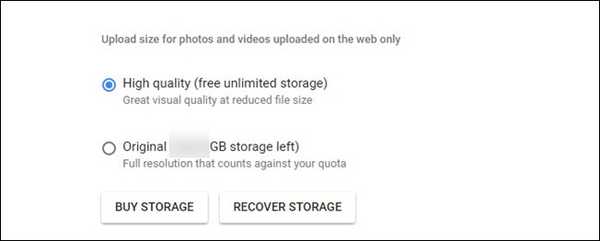
U vindt de optie om het fotoformaat te verkleinen in Google Foto's-instellingen. Als u echter om te beginnen uw foto's in hoge kwaliteit hebt geüpload, heeft dit misschien niet veel nut voor u. Maar als u een van de vele mensen bent die veel foto's in hun oorspronkelijke grootte hebben geüpload, biedt dit u een manier om wat opslagruimte te besparen.
5. Verwijder geografische locatiegegevens voor privacy
Google Foto's gebruikt de locatiegegevens van uw foto om foto's te sorteren en te groeperen op basis van de locatie waar ze zijn gemaakt. Hoewel dit een erg handige functie is, kan het vervelend worden wanneer u uw foto's met anderen deelt. Misschien wilt u niet dat iedereen weet waar de foto is gemaakt. De locatiegegevens zijn immers voor velen privé.

Het goede nieuws is dat je met Google Foto's locatiegegevens van foto's kunt verwijderen. Dus als u een foto wilt delen zonder de locatiegegevens te delen, gaat u gewoon naar Instellingen en schakel "Geolocatie verwijderen".
6. Voer uw favoriete emoji in Zoeken in om overeenkomstige foto's op te halen
Je hebt misschien veel gehoord over hoe slim de zoekopdracht op Google Foto's is geworden, maar zelfs dan zou je niet verwachten dat het foto's zou opleveren zonder dat je een goed woord typt, toch? Als je dat niet doet, sta je voor een grote verrassing. Je kunt nu zoeken naar foto's die je eerder hebt geüpload met behulp van emoji's.
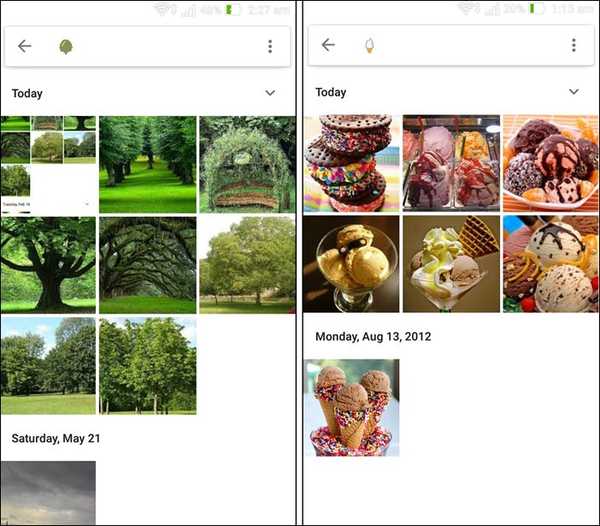
Kortom, u hoeft geen ijs of sterren of iets in het zoekvak te typen, als er een emoji voor is. Google Foto's kan uw foto's zoeken met alleen de emoji. Dus, probeer je favoriete emoji's in het zoekvak in te voeren en kijk wat er opduikt. Houd er echter rekening mee dat u voor de functie verbonden moet zijn met internet om te kunnen werken.
7. Mix en match zoeken
We zullen ongetwijfeld opnieuw het verbazingwekkende wonder noemen dat de zoekfunctie is in Google Foto's. De zoekfunctie in Google Foto's is zo geweldig dat je meerdere variabelen tegelijkertijd in het zoekvak kunt typen en precies het resultaat krijgt waarnaar je op zoek was.

Voer verschillende dingen in, zoals mensen, plaats en dingen samen en u zult verrast zijn om te zien hoe nauwkeurig de zoekfunctie van Google Foto's is. Google noemt de zoekopdracht in Google Foto's graag 'slim' en nadat u deze hebt gebruikt, zijn we er vrij zeker van dat u hiermee akkoord gaat.
ZIE OOK: 8 unieke manieren om Google Now on Tap te gebruiken
Gevolgtrekking
Als er zoveel in een app zit, is de kans groot dat de app in de war raakt. De basisfunctionaliteit van Google Foto's verliest echter niet zijn charme, alleen omdat het nu zoveel meer kan. De gemakkelijke back-up en de leuke creaties spelen nog steeds een belangrijke rol in het almaar groeiende arsenaal aan functies, maar met zijn nieuwe slimme functies gaat Google Foto's naar nieuwe hoogten.
Met behulp van deze slimme tips en trucs kun je het meeste uit Google Foto's halen. Sommige van deze functies zijn vrij recent uitgerold, dus u moet de app mogelijk bijwerken voordat u ze kunt gebruiken. Zorg er dus voor dat je controleert of je de nieuwste versie van de app op je apparaat hebt, voordat je besluit al deze opties te verkennen. Bekijk de tips en trucs van Google Foto's en laat ons weten wat je ervan vindt? We willen ook graag meer weten over andere Google Photos-trucs die we mogelijk hebben gemist. Geluid uit in het commentaargedeelte hieronder.















